Paperilla Googlen käyttämän älykkään kodin automaation pitäisi olla yksinkertaista. Tämä ei kuitenkaan näytä olevan asian laita suurelle käyttäjäryhmälle, joka kamppailee päivittäin saadakseen asiat toimimaan. Jotkut heistä ilmoittavat, että "Kirjaudu sisään Google Home -sovelluksen kautta" kehottaa heitä aina, kun he haluavat antaa äänikomentoja kaiuttimille. Myös muut, jotka käyttävät kolmannen osapuolen älykkäitä kaiuttimia, kohtaavat saman ongelman. Jos kuulut näihin käyttäjiin, tarkista alla luetellut vaiheet.
Toimittajan huomautus: Google väittää, että ongelmat on korjattu laiteohjelmistopäivityksellä, mutta emme voi sanoa, koskeeko se kaikkia.
Sisällysluettelo:
- Asenna Google Home -sovellus uudelleen
- Poista Google Cast -integraatio käytöstä Home Assistant -sovelluksessa
- Poista linkitys ja linkitä Google Home/Nest uudelleen
- Nollaa laite ja asenna se uudelleen
Kuinka kirjaudun sisään Google-sovelluksen kautta?
Jos Google Home/Nest-älykaiuttimesi ei vilku jatkuvasti ja saat "Kirjaudu sisään Google Home -sovelluksen kautta" -kehotteen, muista asentaa Google Home -sovellus uudelleen tai, jos kyseessä on kolmannen osapuolen kaiutin, poista Google Cast -integraatio käytöstä Home Assistantissa.
Vaihtoehtoisesti voit poistaa linkityksen ja yhdistää kaiuttimen uudelleen tai nollata laitteen ja aloittaa alusta.
1. Asenna Google Home -sovellus uudelleen
Vaikka käyttäisit älykkään kodin sovelluksena kolmannen osapuolen avoimen lähdekoodin sovellusta, kuten Home Assistantia ( Play Store ), suosittelemme, että lisäät laitteen myös Google Homeen. Jos tämä ei auta, varmista, että laiteohjelmistosi on ajan tasalla, koska siellä on raportteja päivityksistä, jotka korjasivat ongelman.
Nyt jotkut käyttäjät onnistuivat ratkaisemaan ongelman poistamalla paikalliset tiedot ja määrittämällä Google Home -sovelluksen uudelleen. Menisimme askeleen pidemmälle ja poistaisimme Google Homen kokonaan ja asensimme sen uudelleen.
Siirry vain Play Kauppa > Google Home Android-laitteella tai App Store iPhonella ja poista sovellus. Uudelleenkäynnistyksen jälkeen asenna sovellus uudelleen, määritä se Google-tililläsi ja varmista, että ongelmia aiheuttava laite on siellä.
2. Poista käytöstä Google Cast -integrointi Home Assistantissa
Jotkut kolmannen osapuolen kaiuttimien omistajat, jotka ovat integroituneet Googleen, käyttävät Home Assistant -nimistä avoimen lähdekoodin palvelua edistyneeseen kotiautomaatioon. Jotkut heistä kohtaavat myös ongelmia, vaikka niillä ei ole paljoakaan tekemistä Googlen tai Google Home -sovelluksen kanssa. He onnistuivat ratkaisemaan ongelman poistamalla Cast -integraation käytöstä.
Näyttää siltä, että mikä tahansa Googlen palveluiden integrointi älykaiuttimiin johtaa tähän. Vaikka se ei olekaan parempi ratkaisu, vaan pikemminkin väliaikainen kiertotapa, sinun kannattaa kokeilla sitä.
3. Poista linkitys ja linkitä Google Home/Nest uudelleen
Mitä tulee Googlen älykaiuttimiin, laiteohjelmiston oletettavasti korjasi ongelman muutama kuukausi sitten. Jos ongelma ei kuitenkaan ratkea, vaikka Google Home/Nest-kaiuttimessasi on uusin laiteohjelmisto, muista poistaa laite ja lisätä se uudelleen.
Tässä on mitä sinun tulee tehdä:
- Avaa Google Home -sovellus Androidilla tai iPhonella/iPadilla.
- Valitse laite ja napauta hammasrataskuvaketta avataksesi Asetukset .
- Pyyhkäise alas ja napauta Poista laite .
- Avaa Google Home uudelleen , napauta +-kuvaketta yläreunassa ja lisää älykaiutin uudelleen Google Homeen.
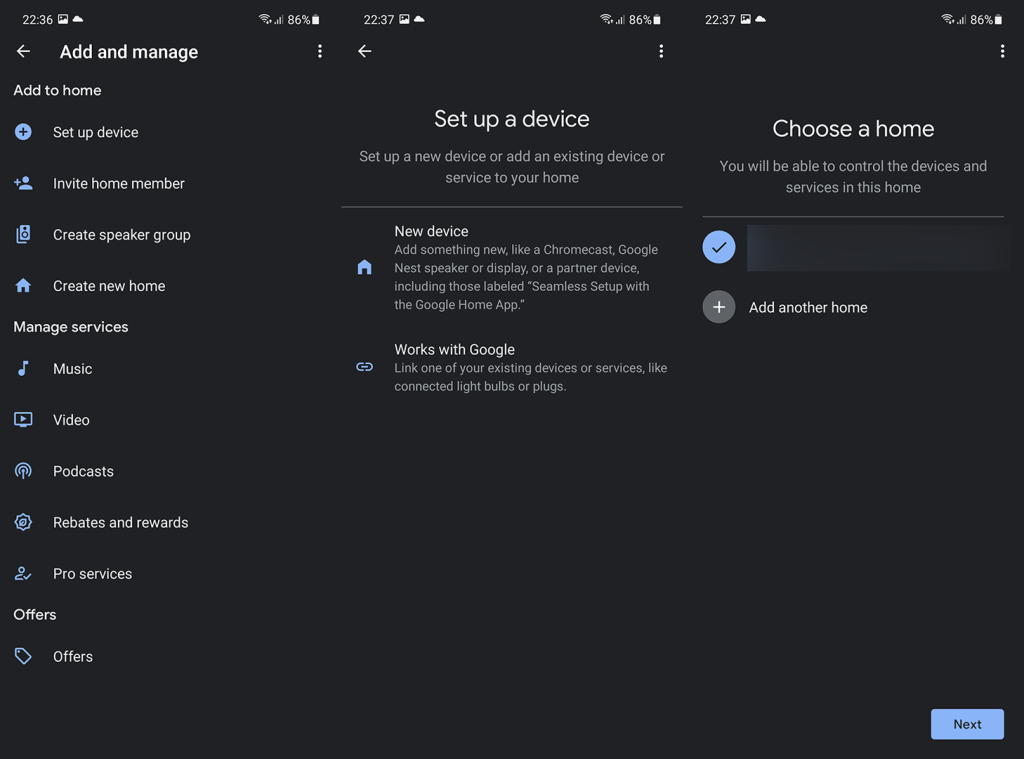
Jos saat edelleen "Please, login through Google Home" -kehotteen, kokeile viimeistä vaihetta.
4. Nollaa laite ja asenna se uudelleen
Lopuksi voimme vain ehdottaa, että nollaat älykaiuttimen ja määrität sen uudelleen. Tämä voi olla ärsyttävää, mutta se on viimeinen ratkaisu, jonka tiedämme. Jos tiedät jotain, mitä emme, muista kertoa meille alla olevassa kommenttiosassa.
Voit nollata Google Home/Nest-kaiuttimen painamalla pohjassa olevaa painiketta ja pitämällä sitä painettuna, kunnes kuulet signaalin. Tehdasasetusten palauttamisen jälkeen määritä Home uudelleen Google Home -sovelluksessa ja yritä muodostaa yhteys ongelmalliseen laitteeseen vielä kerran.
Sen pitäisi tehdä se. Kiitos, että luit ja muista seurata meitä ja . Lisäksi, jos olet tietoinen vaihtoehtoisista ratkaisuista, joita jätimme pois, jaa ne meille ja muille lukijoille.
5. Luo uusi tili
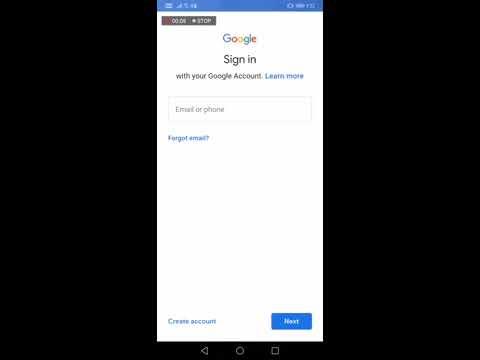
Tässä vaiheessa voit alkaa pitää itseäsi hieman epäonnisena, koska mikään ei ole vielä toiminut. Kaikki toivo ei kuitenkaan ole vielä menetetty!
Tässä vaiheessa näyttää suhteellisen todennäköiseltä, että ongelma liittyy itse tiliisi eikä varsinaisesti laiteohjelmistoon. Joten, yritetään sulkea se pois yhtälöstä mahdollisimman yksinkertaisella tavalla – uuden tilin luominen.
Kyllä, se on tuskaa ja kestää jonkin aikaa suorittaa kaikki asetukset, jotka olet jo joutunut tekemään kerran. Mutta jos se ratkaisee ongelman, onko se varmasti ajan arvoista?
6. Ota yhteyttä asiakastukeen
Valitettavasti olemme päässeet jonon loppuun korjausten suhteen, joita voimme neuvoa tekemään mukavasti omasta kodistasi.
Jos mikään yllä olevista vinkeistä ei ole toiminut, tämä viittaa siihen, että ongelma on hieman vakavampi tapauksessasi. Joten ainoa asia siinä on ottaa yhteyttä asiakastukeen.
Kun käsittelet niitä, muista kuvata yksityiskohtaisesti vaiheet, jotka olet jo suorittanut ongelman ratkaisemiseksi. Näin he toivottavasti pääsevät ongelman ytimeen paljon nopeammin.
![Xbox 360 -emulaattorit Windows PC:lle asennetaan vuonna 2022 – [10 PARHAAT POINTA] Xbox 360 -emulaattorit Windows PC:lle asennetaan vuonna 2022 – [10 PARHAAT POINTA]](https://img2.luckytemplates.com/resources1/images2/image-9170-0408151140240.png)
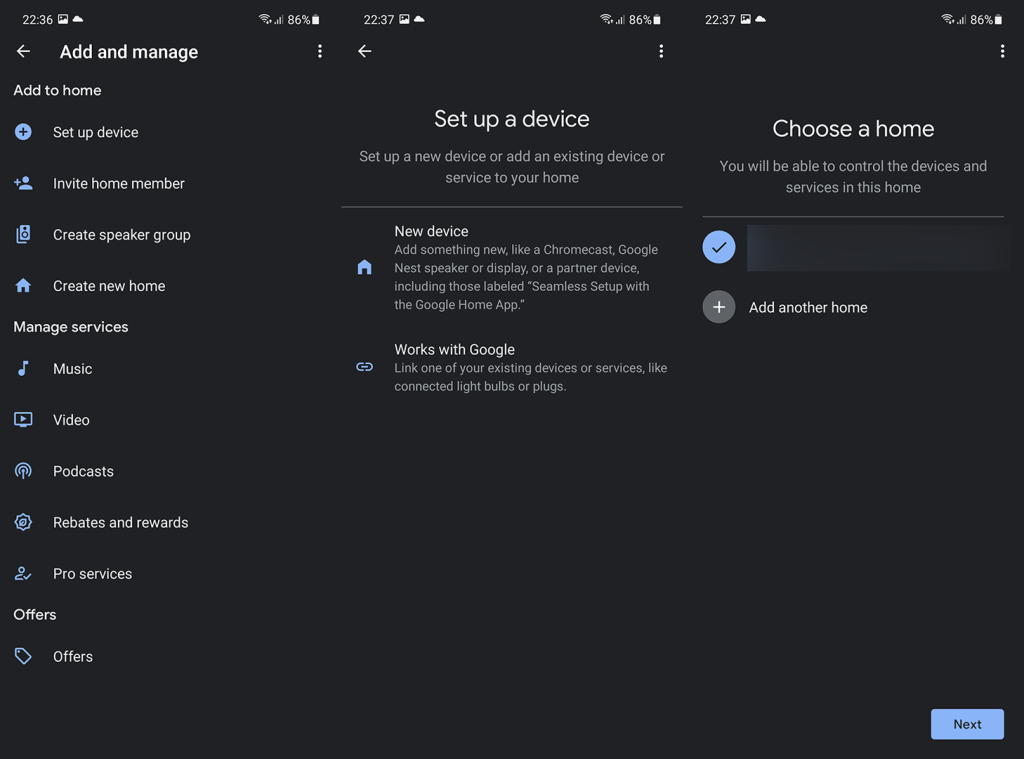
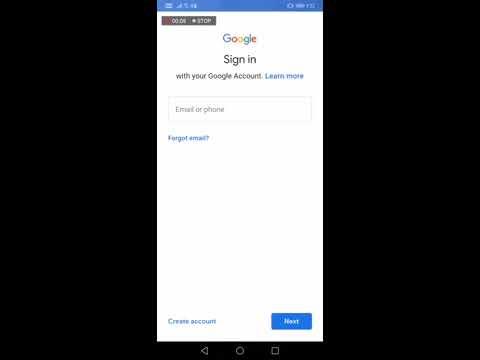
![[100 % ratkaistu] Kuinka korjata Error Printing -viesti Windows 10:ssä? [100 % ratkaistu] Kuinka korjata Error Printing -viesti Windows 10:ssä?](https://img2.luckytemplates.com/resources1/images2/image-9322-0408150406327.png)




![KORJAATTU: Tulostin on virhetilassa [HP, Canon, Epson, Zebra & Brother] KORJAATTU: Tulostin on virhetilassa [HP, Canon, Epson, Zebra & Brother]](https://img2.luckytemplates.com/resources1/images2/image-1874-0408150757336.png)

![Kuinka korjata Xbox-sovellus, joka ei avaudu Windows 10:ssä [PIKAOPAS] Kuinka korjata Xbox-sovellus, joka ei avaudu Windows 10:ssä [PIKAOPAS]](https://img2.luckytemplates.com/resources1/images2/image-7896-0408150400865.png)
